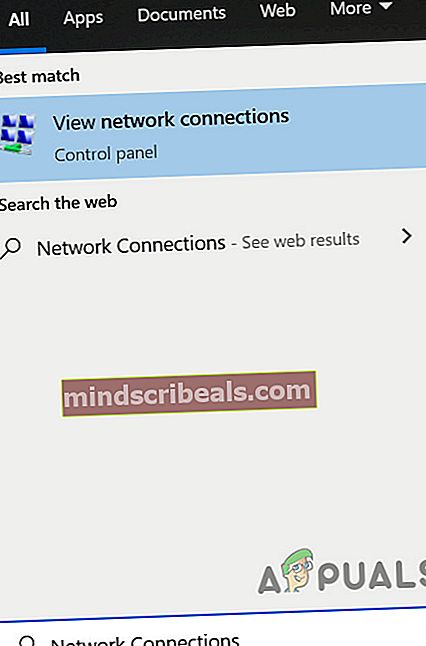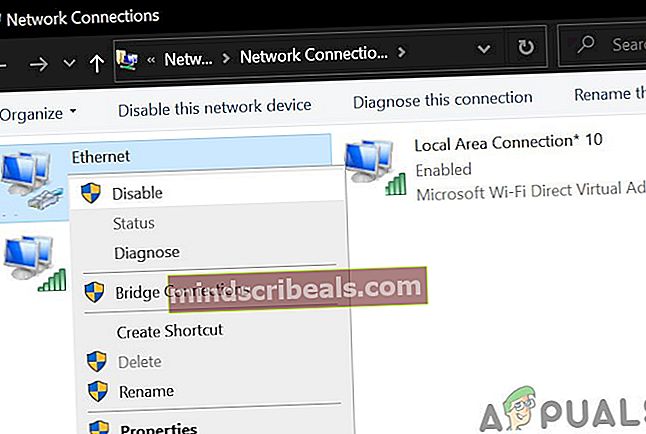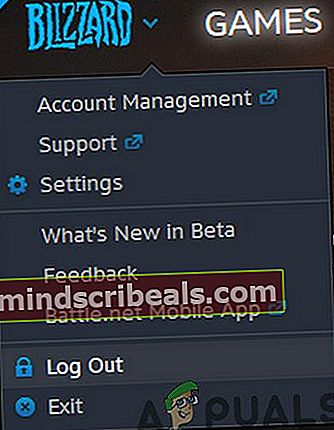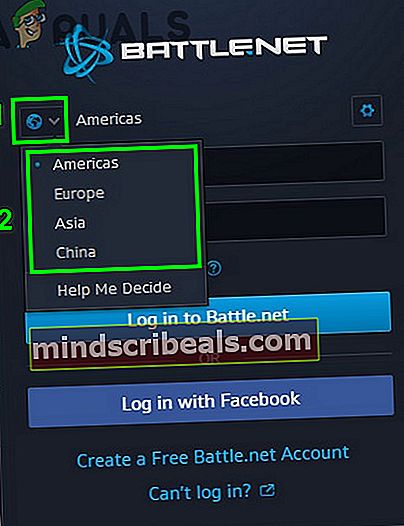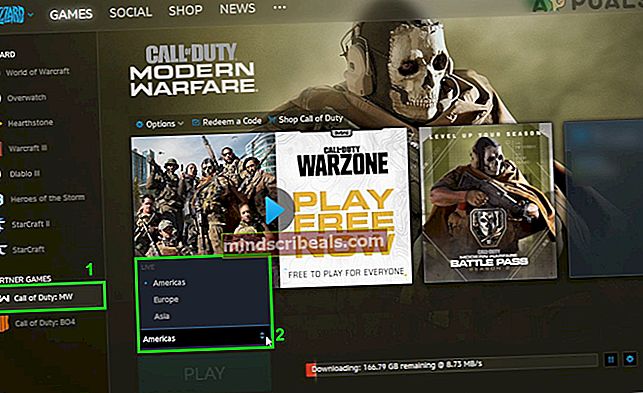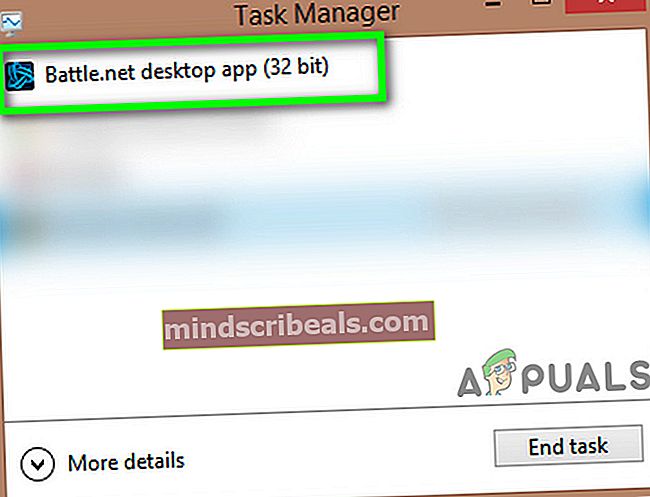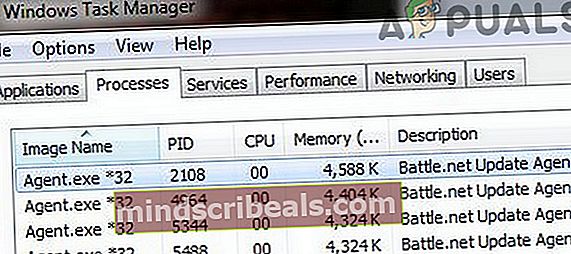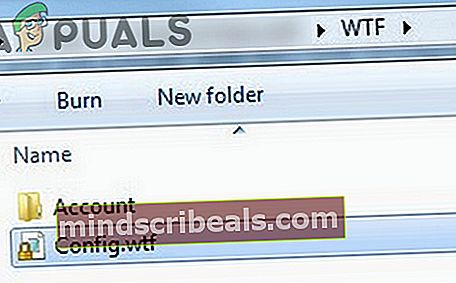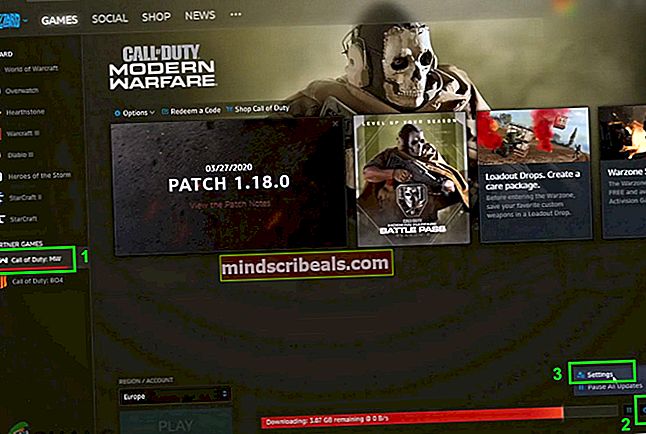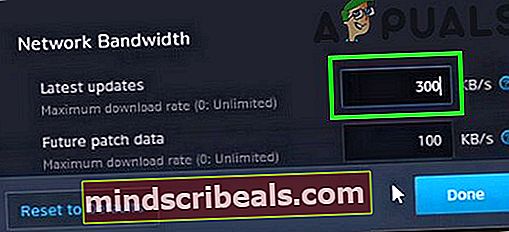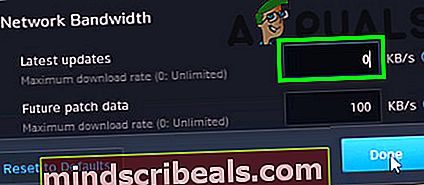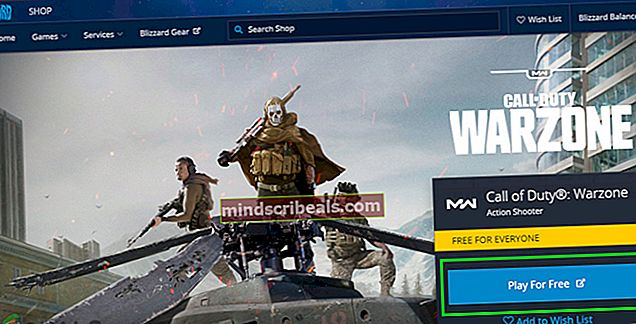Oprava: Battle.Net Chyba BLZBNTAGT000008A4
Blizzard's Battle.net spouštěč může zobrazit chybu BLZBNTAGT000008A4 kvůli omezením ISP nebo přetíženým regionálním serverům hry. Problém může způsobit také uživatelská konfigurace / přizpůsobení nastavení spouštěče / hry.
Během instalace nebo opravy hry se uživatel může s touto chybou setkat s následující zprávou:
"Máme problém s přenosem dat." Zkontrolujte prosím své připojení k internetu pro každý případ a zkuste to znovu.

K této chybě obvykle dochází u her série Overwatch, World of Warcraft a Call of Duty. V některých případech může k této chybě dojít na všech počítačích ve stejné síti, zatímco v jiných případech se týká pouze jednoho systému. Někteří uživatelé také uvedli, že touto chybou trpí pouze postižená hra, zatímco ostatní hry ve spouštěči Battle.net fungují dobře.
Než přejdete k řešení k opravě chyby BLZBNTAGT000008A4, bude dobrý nápad restartovat váš systém. Vyčistěte také spouštěcí okna, abyste vyloučili jakýkoli konflikt softwaru. Navíc pokud používáte a bezdrátové připojení, poté přepněte na ethernet. A pokud již používáte ethernet, zkuste použít bezdrátové připojení. Můžete také zkusit deaktivovat antivirový program nebo vypnout bránu firewall, abyste vyloučili jejich rušení při chybě.
Řešení 1: Zakázat / povolit připojení k síti a změnit server DNS
Dočasná závada komunikace se síťovým adaptérem může způsobit chybu BLZBNTAGT000008A4 Blizzard. To lze snadno odstranit deaktivací a opětovným povolením. Chybová zpráva může způsobit také přetížený server DNS nebo poškozená mezipaměť DNS. V tomto scénáři může problém vyřešit vymazání mezipaměti DNS a změna serveru DNS.
- Přestat spouštěč.
- lis Okna klíč a typ Síťová připojení. Poté klikněte na Zobrazit síťová připojení.
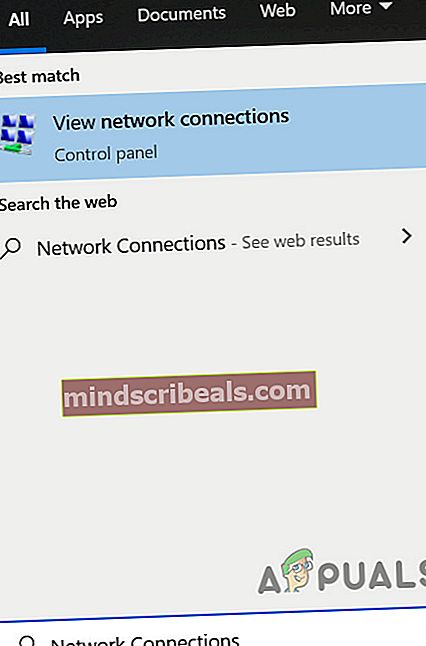
- Nyní klikněte pravým tlačítkem myši na libovolném ze síťových připojení a vyberte Zakázat.
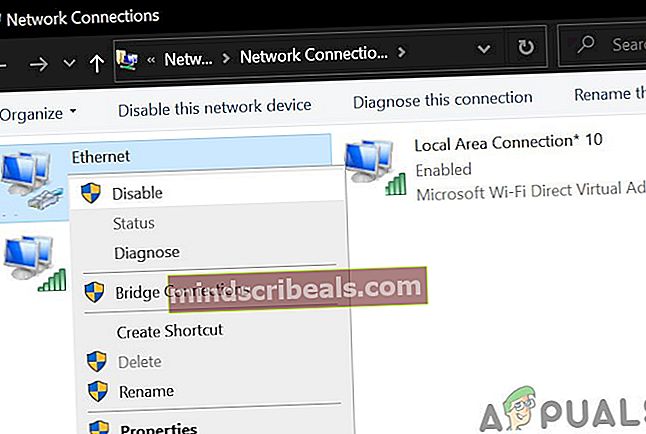
- Opakovat stejným postupem deaktivujete všechna síťová připojení.
- Pak restartovat váš systém. Po restartu povolit síťová připojení.
- Nyní otevřeno the spouštěč a zkontrolujte, zda funguje dobře.
- Pokud ne, pak přestat spouštěč a stiskněte Okna klíč a typ Příkazový řádek. Poté ve výsledcích vyhledávání klikněte pravým tlačítkem myši na Příkazový řádek a klikněte na Spustit jako administrátor.

- Pak typ následující příkaz:
ipconfig / flushdns

a stiskněte Enter knoflík.
- Nyní přepínač na jiný server DNS.
- Pak otevřeno spouštěč a zkontrolujte, zda funguje.
Řešení 2: Dočasně změňte svou síť nebo použijte VPN
ISP stále používá nové techniky a metody k efektivnějšímu směrování webového provozu a ochraně koncových uživatelů. Pokud během tohoto procesu dojde k zablokování základního zdroje pro spouštěč Battle.net nebo hru, může se při projednávání vyskytnout chyba. V tomto scénáři může problém vyřešit přepnutí do jiné sítě nebo použití VPN.
- Přestat spouštěč a zavřete související procesy prostřednictvím Správce úloh.
- Přepínač dočasně do jiné sítě. Můžete použít svůj hotspot telefonu ale sledujte velikost stahování. Navíc můžete také zkuste VPN obejít omezení ISP.

- Nyní otevřete spouštěč a zkontrolujte, zda to začalo fungovat dobře.
Řešení 3: Změňte svou oblast v nastavení spouštěče / hry
K doručování svého obsahu používá Battle.net různé geograficky distribuované skupiny regionálních serverů, tj. CDN. Pokud je váš regionální server přetížen uživateli, pokusí se váš regionální server vyrovnat zátěž, což může mít za následek aktuální chybu Battle.net. V takovém případě může problém vyřešit přepnutí serveru / oblasti / účtu ve spouštěči a hře.
- Odhlásit se spouštěče Battle.net.
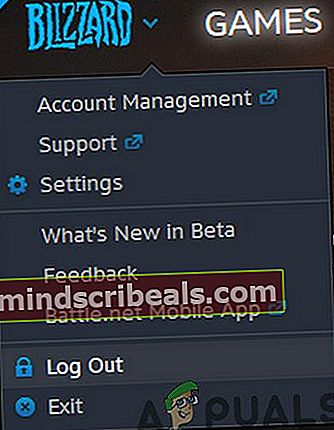
- Těsně nad přihlašovacími údaji klikněte na rozevírací pole a vyberte region podle vašich preferencí, např. pokud jste v Evropě, zkuste přejít do Ameriky.
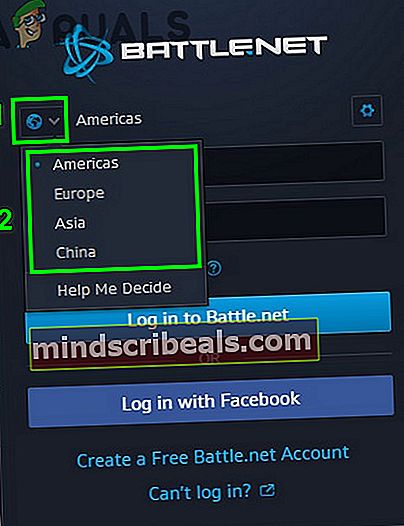
- Nyní přestat spouštěč. Pak spusťte VPN a připojte se k regionu, který jste vybrali v kroku 2.
- Nyní otevřenospouštěč Battle.net a přihlaste se pomocí svých přihlašovacích údajů.
- Pak navigovat do hra měli jste problémy např. pokud jste měli problémy s Modern Warfare, vyberte jej a změnit svůj region jak jste vybrali v kroku 2.
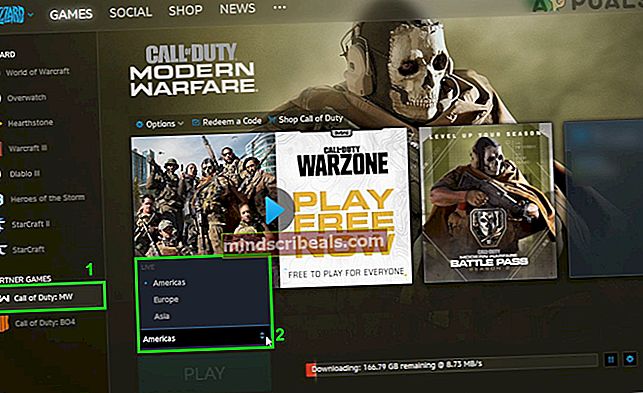
- Nyní Start proces stahování / aktualizace znovu, abyste zkontrolovali, zda je chyba jasná.
Řešení 4: Smazáním souborů Battle.net obnovíte nastavení spouštěče nebo hry
Každý hráč si přizpůsobí různá nastavení spouštěče / hry tak, aby věci splňoval podle jeho požadavků. Aktuální chyba Battle.net ale může nastat, když toto přizpůsobení / konfigurace začne zasahovat do herního enginu. Za daných podmínek může problém vyřešit smazání složek, které vrátí spouštěč a hru na výchozí nastavení.
- Přestat spouštěč.
- Klikněte pravým tlačítkem myši na hlavním panelu a v zobrazené nabídce vyberte ikonu Správce úloh.

- Nyní ve Správci úloh klikněte pravým tlačítkem na ikonu battle.net.exe a poté klikněte na Ukončit proces.
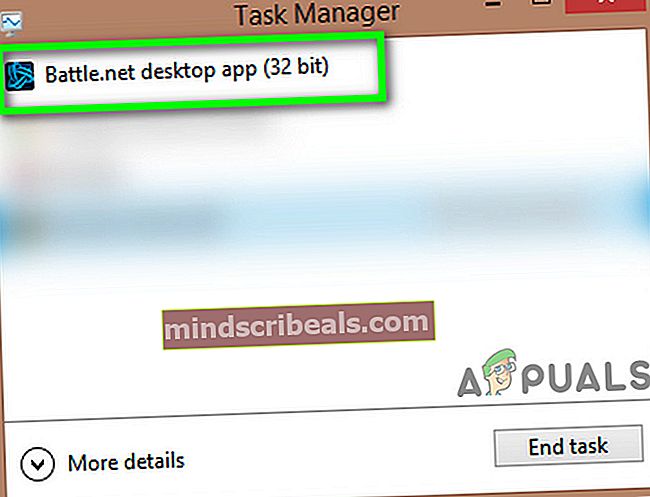
- Opakovat totéž pro Činidlo proces a jakýkoli další proces spouštění Battle.net (pokud existuje více než jedna instance, opakujte pro všechny procesy).
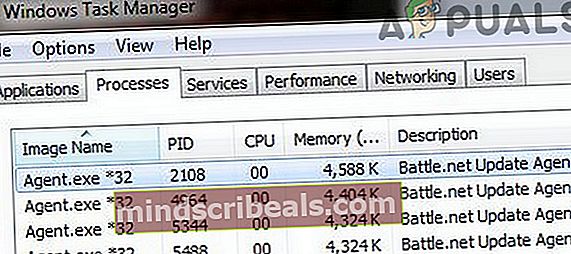
- Poté stiskněte Windows + R Klávesy a typ %Programové data%.

- V Programové data složka, budou tam dvě složky Battle.net. Vymazat (přejmenujte, pokud chcete hrát v bezpečí) Battle.net1 složku a otevřete 2. složku Battle.net.
- V této složce vyhledejte a vymazat (nebo přejmenujte) Činidlo složku.
- Nyní otevřete složka hry máte problémy s a v jeho složce přejděte na Beta / WTF složku.
- V této složce vyhledejte a vymazat (nebo přejmenujte) Config.WTF soubor.
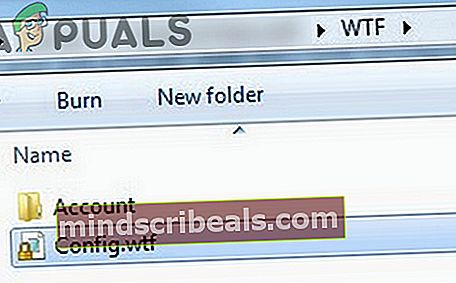
- Nyní otevřeno spouštěč Battle.net a zkontrolujte, zda funguje dobře.
Řešení 5: Omezte využití šířky pásma sítě v nastavení hry
K dokončení procesu instalace / aktualizace hry potřebujete stabilní připojení k internetu, nikoli rychlé, které má příliš velké rozdíly v rychlosti (zejména pokud používáte bezdrátové širokopásmové připojení). Diskutovanou chybu může způsobit stejná různá rychlost vašeho připojení k internetu. V takovém případě může problém vyřešit omezení šířky pásma hry.
- Otevřeno spouštěč Battle.net.
- Pak navigovat ke hře, se kterou jste měli problémy např. Call of Duty: Modern Warfare.
- Nyní klikněte na ikona ozubeného kola vedle zobrazené lišty postupu, pak v zobrazené nabídce klikněte na Nastavení.
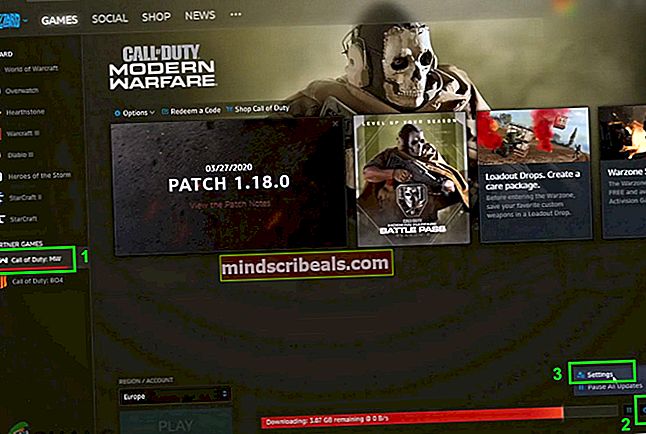
- Poté přejděte dolů až na konec, nyní pod Šířka pásma sítě, v krabici Poslední aktualizace, vstoupit 300 nebo 500a potom klikněte na ikonu Hotovo knoflík.
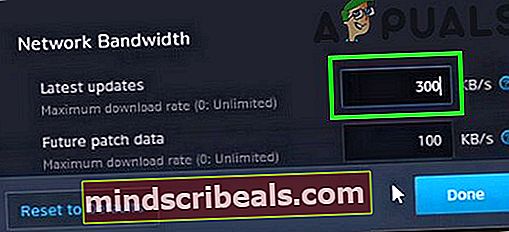
- Nyní pauza a pak restartovat stahování.
- Nyní zkontrolujte, zda se proces instalace / aktualizace začal posouvat dál, pokud ano, pak můžete resetovat rychlost zpět na nulu (neomezený).
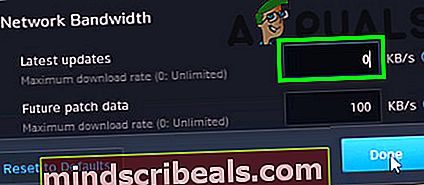
Řešení 6: Použijte miniklientské nastavení hry
Pokud stále máte problémy se spouštěčem / hrou, můžete zkusit použít miniklientské nastavení hry. Toto nastavení aktualizuje spouštěč a tím vyřeší problém. Pamatujte však, že ne všechny hry tuto funkci podporují.
- Otevřete prohlížeč a navigovat na stránku obchodu Battle.net problematické hry, např. ze stránky obchodu Call of Duty: Warzone.
- Nyní klikněte na Tlačítko Hrajte zdarma (pokud vaše hra tuto funkci podporuje), která stáhne nastavení mini klienta (přibližně 5 Mb pro Call of Duty: Warzone).
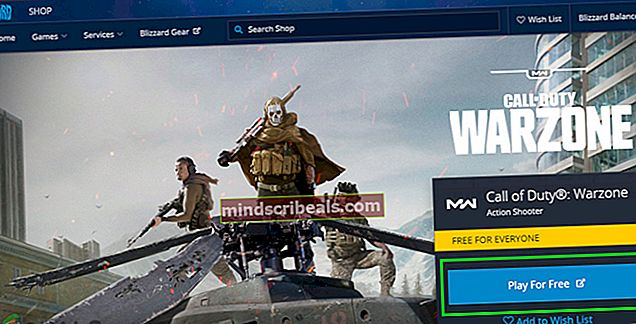
- Zahájení the stažené nastavení s správní oprávnění a aktualizuje váš launcher battle.net.
- Nyní zkuste hru nainstalovat / opravit normálně a doufejme, že hra je nyní bez chyby.